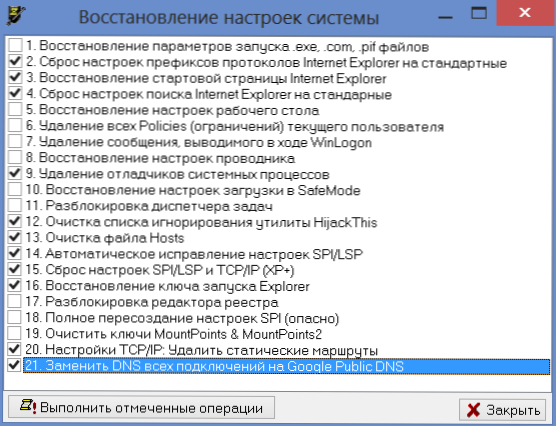Okrem bannera blokujúceho systém Windows (o tom si môžete prečítať v pokynoch na odstránenie banneru), používatelia sa obrátia na opravu počítača kvôli ďalšiemu nešťastiu: na všetkých stránkach v prehliadači sa zobrazuje reklamný banner (alebo nepríjemný banner ponúkajúci aktualizáciu opery a iného prehliadača čo nie je upozornenie na samotný prehliadač, banner, na ktorom je napísané, že prístup k stránkam je zablokovaný), niekedy prekrývajúci zvyšok obsahu stránky. V tejto príručke budeme podrobne diskutovať o tom, ako odstrániť banner v prehliadači, ako aj ako odstrániť všetky jeho súčasti z počítača.
Okrem bannera blokujúceho systém Windows (o tom si môžete prečítať v pokynoch na odstránenie banneru), používatelia sa obrátia na opravu počítača kvôli ďalšiemu nešťastiu: na všetkých stránkach v prehliadači sa zobrazuje reklamný banner (alebo nepríjemný banner ponúkajúci aktualizáciu opery a iného prehliadača čo nie je upozornenie na samotný prehliadač, banner, na ktorom je napísané, že prístup k stránkam je zablokovaný), niekedy prekrývajúci zvyšok obsahu stránky. V tejto príručke budeme podrobne diskutovať o tom, ako odstrániť banner v prehliadači, ako aj ako odstrániť všetky jeho súčasti z počítača.
Aktualizácia 2014: ak máte vo svojom prehliadači prehliadač Google Chrome, Yandex alebo Opera, objavujú sa na všetkých stránkach vyskakovacie okná s nezrozumiteľnými reklamami (vírusom), ktoré sa nemôžete zbaviť, potom je tu nová podrobná inštrukcia o tejto téme Ako sa zbaviť reklám v prehliadači
Odkiaľ pochádza banner v prehliadači
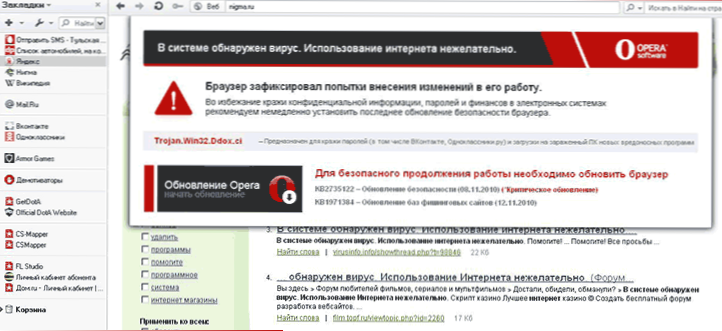
Banner v prehliadači Opera. Falošné upozornenie na potrebu aktualizovať operu.
Rovnako ako všetok podobný škodlivý softvér, reklamný banner na všetkých stránkach bannera sa zobrazí ako výsledok prevzatia a spustenia niečoho z nespoľahlivých zdrojov.Napísal som viac o tom v článku "Ako chytiť vírus v prehliadači." Niekedy môže antivírus z tohto ušetriť, niekedy nie. Je tiež dosť bežné, že užívateľ sám vypne antivírus, pretože je to napísané v "inštalačnej príručke" programu, ktorý potrebuje, stiahnutý z internetu. Akákoľvek zodpovednosť za takéto akcie, samozrejme, zostáva len na seba.
Aktualizácia k 17. júnu 2014: pretože tento článok bol napísaný v prehliadačoch (ktorý sa objavuje bez ohľadu na jeho prítomnosť na webe, napríklad pop-up okno pri kliknutí na ľubovoľnú stránku) sa stalo veľmi naliehavým problémom pre mnohých používateľov (to bolo menej bežné predtým). A tiež existovali iné spôsoby distribúcie takejto reklamy. Vzhľadom na zmenenú situáciu odporúčam začať odstránenie z nasledujúcich dvoch bodov a potom pokračovať na to, čo bude popísané nižšie.
- Použite nástroje na odstránenie škodlivého softvéru z vášho počítača (aj keď váš Anti-Virus mlčí, pretože tieto programy nie sú úplne vírusy).
- Venujte pozornosť rozšíreniam vo vašom prehliadači, vypnite pochybné. Ak máte AdBlock, uistite sa, že toto je oficiálne rozšírenie (pretože je niekoľko z nich v obchode s rozšíreniami a len jeden úradník).(O nebezpečenstve rozšírení prehliadača Google Chrome a ďalších).
- Ak presne viete, ktorý proces v počítači spôsobuje zobrazenie reklamných bannerov v prehliadači (vyhľadávanie Conduit, Pirrit Suggestor, Mobogenie atď.), Zadajte jeho meno do vyhľadávania na mojej webovej stránke - možno mám opis, ako odstrániť tento konkrétny program.
Kroky a spôsoby odstránenia
Po prvé, jednoduché spôsoby, ktoré sú najjednoduchšie používať. Najskôr môžete využiť obnovenie systému a vrátiť ho späť na bod obnovenia, ktorý zodpovedá času, kedy banner nebol v prehliadači.
Môžete tiež vymazať celú históriu, vyrovnávaciu pamäť a nastavenia prehliadača - niekedy to môže pomôcť. Preto:
- V prehliadači Google Chrome prehliadač Yandex prejdite na nastavenia, na stránke s nastaveniami kliknite na položku Zobraziť rozšírené nastavenia a potom na položku Vymazať históriu. Kliknite na tlačidlo Vymazať.
- V Mozille Firefox kliknite na tlačidlo "Firefox" pre vstup do menu a otvorte položku "Help" a potom "Informácie o riešení problémov". Kliknite na tlačidlo "Resetovať Firefox".
- Pre Opera: odstráňte priečinok C: \ Documents and Settings \ username \ Application Data \ Opera
- Pre Internet Explorer: prejdite na "Ovládací panel" - "Internet (prehliadač) vlastnosti", na karte okrem toho v dolnej časti, kliknite na tlačidlo "Reset" a reset nastavenia.
- Ďalšie informácie o všetkých prehliadačoch nájdete v článku Vymazanie vyrovnávacej pamäte
Okrem toho skontrolujte vlastnosti pripojenia k internetu a uistite sa, že nie je zadaná žiadna adresa alebo server proxy servera DNS. Prečítajte si viac informácií o tom, ako to urobiť tu.
Vymažte súbor hostiteľov, ak existujú nejaké záznamy o nejasnom pôvode - pre podrobnosti.
Spustite prehliadač znova a skontrolujte, či sú bannerové reklamy ponechané tam, kde nepatria.
Cesta nie je pre začiatočníkov
Odporúčam použiť nasledujúci postup na odstránenie bannera v prehliadači:
- Exportujte a uložte svoje záložky z prehliadača (ak nepodporuje ich online ukladanie, napríklad Google Chrome).
- Odstráňte prehliadač - prehliadač Google Chrome, Mozilla Firefox, Opera, prehliadač Yandex atď. To je ten, ktorý používate. V programe Internet Explorer nerobte nič.
- Reštartujte počítač v núdzovom režime (Ako to urobiť)
- Prejdite na položku "Ovládací panel" - "Možnosti siete Internet (prehliadač)" Kliknite na kartu "Pripojenia" a kliknite na tlačidlo "Nastavenia siete" nižšie. Upozorňujeme tiež, že sa nenainštaluje "Použiť proxy server".
- Vo vlastnostiach prehliadača kliknite na záložku "Advanced" na "Reset" a odstráňte všetky nastavenia.
- Skontrolujte, či je v sekcii spúšťania registra nejaká neznáme a čudné - stlačte klávesy "Win" + R, zadajte msconfig a stlačte Enter. V okne, ktoré sa zobrazí, zvoľte "Uvedenie do prevádzky". Odstráňte všetky zbytočné a zjavne zbytočné. Kľúče databázy Registry môžete tiež zobraziť manuálne pomocou nástroja regedit (ktoré sekcie by ste mali skontrolovať, v článku nájdete informácie o odstránení banneru vydierania v systéme Windows).
- Stiahnuť antivírusový nástroj AVZ tu. http://www.z-oleg.com/secur/avz/download.php
- V ponuke programu zvoľte "Súbor" - "Obnovenie systému". A označte položky označené na obrázku nižšie.
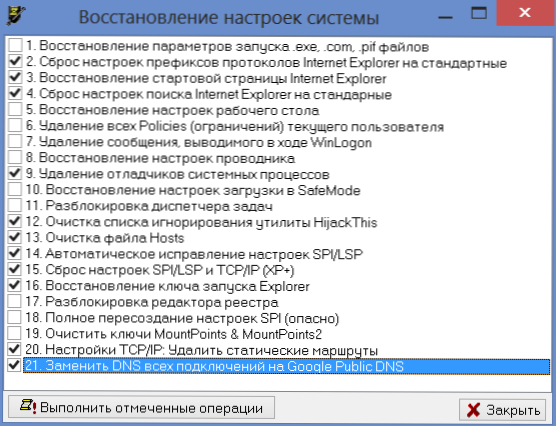
- Po dokončení obnovy reštartujte počítač a znova nainštalujte svoj obľúbený internetový prehliadač. Skontrolujte, či sa banner naďalej zobrazuje.
Banner v prehliadači pri pripojení cez Wi-Fi
Túto možnosť som narazil len raz: klient spôsobil rovnaký problém - vzhľad banneru na všetkých stránkach na internete. A stalo sa to na všetkých počítačoch v dome. Začal som systematicky odstraňovať všetky chvosty škodlivého softvéru na počítačoch (a tam bol prítomný v hojnosti - neskôr sa ukázalo, že bol načítaný z týchto veľmi bannery v prehliadači, ale nespôsobil ich). Nič však nepomohlo.Okrem toho sa pri prehliadaní stránok v Safari na tablete Apple iPad prejavil banner - a to môže znamenať, že záležitosť zjavne nie je v kľúči registra a nastaveniach prehliadača.
V dôsledku toho navrhol, že problém môže byť v smerovači Wi-Fi, cez ktorý sa vytvára pripojenie na internet - nikdy neviete, že v nastavení pripojenia je zrazu zadaný ľavý server DNS alebo proxy server. Bohužiaľ, nemohol som vidieť, čo presne bolo v nastaveniach smerovača, pretože štandardné heslo na prístup k administrátorskému panelu sa nezhodovalo a nikto iný nevedel. Napriek tomu resetovanie a konfigurovanie smerovača od začiatku umožnilo odstrániť banner v prehliadači.